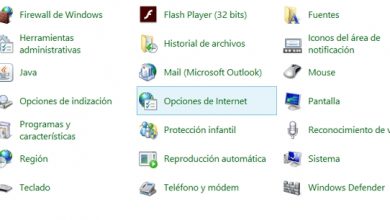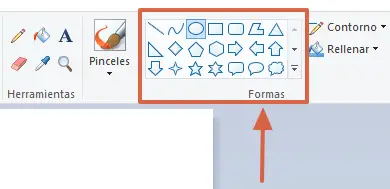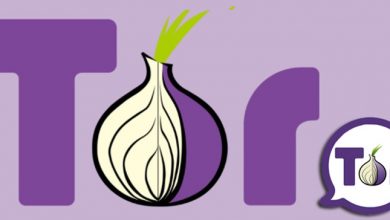Πώς να προσθέσετε επαφές στο Skype

Skype έγινε ένα από τα εφαρμογές άμεσων μηνυμάτων και κλήση βίντεο lesπιο δημοφιλής στον κόσμο, με εκατομμύρια χρήστες να χρησιμοποιούν τα εργαλεία επικοινωνίας του σε καθημερινή βάση τόσο για συνομιλίες με την οικογένεια και τους φίλους, όσο και για επιχειρηματικά θέματα βιντεοδιάσκεψη είναι το κύριο αξιοθέατο της εταιρείας. Εφαρμογή Microsoft . Αλλά πώς μπορούμε να προσθέσουμε επαφές στον λογαριασμό μας Skype? Παρακάτω σας προσφέρουμε τις καλύτερες και πιο αξιόπιστες μεθόδους για να προσθέσετε επαφές στο Skype με εύκολο και απλό τρόπο, είτε με τη δυνατότητα αναζήτησης χρηστών με όνομα, email ή αριθμό τηλεφώνου είτε μέσω των εργαλείων. Εισαγωγή και εξαγωγή επαφών. Μην χάσετε τις καλύτερες μεθόδους για προσθέστε επαφές στο δικό σας Λογαριασμός Skype .
Πώς να προσθέσετε επαφές στο Skype
Ξεκινάμε με την πιο άμεση μέθοδο και το Skype παρέχει στους χρήστες του, ώστε να μπορούν να βρίσκουν και να προσθέτουν χρήστες μέσω του μηχανή αναζήτησης εφαρμογή . Έτσι, εάν θέλετε να προσθέσετε χρήστες στο λογαριασμό σας στο Skype και να αρχίσετε να συνομιλείτε μαζί τους μέσω απευθείας γραπτών μηνυμάτων, φωνητικών κλήσεων ή βιντεοκλήσεων, απλά πρέπει να γράψετε τους όνομα χρήστη (είναι συνήθως το ίδιο ή πολύ παρόμοιο με το Skype λογαριασμό τους), διεύθυνση ηλεκτρονικού ταχυδρομείου από τον λογαριασμό σας ή Αριθμός κινητού τηλεφώνου που σχετίζονται με τον λογαριασμό σας.
Μετά από μια σύντομη αναζήτηση, το Skype θα εμφανίσει τα αποτελέσματα που ταιριάζουν στην κάτω ενότητα των επαφών. Το μόνο που πρέπει να κάνετε είναι επιλέξτε την επαφή που θέλετε να προσθέσετε στον λογαριασμό σας και κάντε κλικ στο μπλε κουμπί Πες γεια στα δεξιά της οθόνης. Αυτό θα προσθέσει την επαφή στη λίστα επαφών σας. Όταν ο χρήστης αποδεχτείτε την πρόσκλησή σας , μπορείτε να αρχίσετε να επικοινωνείτε μαζί του.
Ευρετήριο περιεχομένου
- Πώς να προσθέσετε έναν αριθμό τηλεφώνου ως επαφή
- Πώς να συγχρονίσετε το βιβλίο διευθύνσεων με το Skype
- Πώς να μεταφέρετε επαφές από έναν λογαριασμό Skype σε έναν άλλο
- Τρόπος εξαγωγής μιας λίστας των επαφών Skype
- Πώς να οργανώσετε τις επαφές σας στο Skype
Πώς να προσθέσετε έναν αριθμό τηλεφώνου ως επαφή
Εάν προσθέσετε επαφές στο Skype, καταχωρίζοντας τις επαφές τους τους αριθμούς τηλεφώνου θα είναι πολύ πιο εύκολο να μείνετε σε επαφή μαζί τους σε όλες τις συσκευές σας. Υπάρχουν δύο μέθοδοι για την προσθήκη επαφών μέσω αριθμών τηλεφώνου:
Από την καρτέλα Επαφές
- Επιλέξτε το κουμπί Νέα επαφή +
- Επιλέξτε Προσθήκη αριθμού τηλεφώνου
- Γράψτε το όνομα των επαφών και τους αριθμούς τηλεφώνου τους και, στη συνέχεια, πατήστε το κουμπί Αποθήκευση
Από το αριθμητικό πληκτρολόγιο
- Επιλέξτε το κουμπί Πληκτρολόγιο
- Εισαγάγετε έναν αριθμό τηλεφώνου και, στη συνέχεια, επιλέξτε Αποθήκευση αριθμού τηλεφώνου
- Γράψτε το όνομα των επαφών και μετά πατήστε το κουμπί Αποθήκευση (μόνο για Skype σε κινητές συσκευές)
Οι επαφές που αποθηκεύονται με αυτήν τη μέθοδο θα εμφανίζονται στη λίστα επαφών σας. Μπορείτε κλήση ή στείλτε SMS σε αυτές τις επαφές, αρκεί να έχετε Skype Credit.
Πώς να συγχρονίσετε το βιβλίο διευθύνσεων με το Skype
Το Skype επιτρέπει στους χρήστες του συγχρονίστε το βιβλίο διευθύνσεών τους ή τον κατάλογο των κινητών τους για να αποθηκεύουν τις επαφές με ασφάλεια, ώστε να μπορούν να δουν ποιοι είναι στο Skype και να βρίσκουν τις επαφές τους πιο εύκολα. Ακολουθήστε τα παρακάτω βήματα για να συγχρονίσετε το βιβλίο επαφών σας στο Skype:
- Πρόσβαση στο Skype
- Στο Chats, επιλέξτε την εικόνα του προφίλ σας
- Επιλέξτε επαφές
- Ενεργοποίηση συγχρονισμού επαφών
Και αν οποιαδήποτε στιγμή θέλετε να σταματήσετε να συγχρονίζετε τις επαφές του ημερολογίου σας με το Skype, απλώς ακολουθήστε την ίδια διαδρομή και απενεργοποιήστε το συγχρονισμό επαφών .
Πώς να μεταφέρετε επαφές από έναν λογαριασμό Skype σε έναν άλλο
Μπορείτε επίσης μεταφορά των επαφών σας από έναν λογαριασμό Skype σε έναν άλλο. Αυτή η ενέργεια είναι δυνατή μεταξύ διαφορετικών πλατφορμών ή συσκευών που χρησιμοποιούν το Skype (έκδοση 8 ή νεότερη έκδοση στις les appareils κινητός ή έκδοση 15 ή μεταγενέστερη Windows 10 ). Ακολουθήστε τα παρακάτω βήματα για να μεταφέρετε τις επαφές σας από έναν λογαριασμό Skype σε έναν άλλο:
- Μεταβείτε στο Skype και συνδεθείτε στον λογαριασμό από τον οποίο θέλετε να μεταφέρετε επαφές
- Στο πλαίσιο αναζήτησης, πληκτρολογήστε τη διεύθυνση email ή το όνομα Skype του λογαριασμού στον οποίο θέλετε να μεταφέρετε επαφές
- Επιλέξτε αυτόν τον λογαριασμό στα αποτελέσματα αναζήτησης και ξεκινήστε μια συζήτηση
- Επιλέξτε το κουμπί "Κάρτα επαφής"
- Επιλέξτε το κουμπί επιλογής δίπλα σε κάθε επαφή που θέλετε να στείλετε
- Κάντε κλικ στο Υποβολή
- Συνδεθείτε στον λογαριασμό στον οποίο στείλατε τις επαφές
- Θα δείτε την κάρτα επαφής που αποστέλλεται από τον άλλο λογαριασμό
- Επιλέξτε Συνομιλία σε οποιαδήποτε κάρτα επαφής για να ξεκινήσετε μια συνομιλία
- Όταν συνομιλήσετε με κάποιον από αυτόν τον λογαριασμό, θα προστεθούν αυτόματα στη λίστα επαφών σας
Τρόπος εξαγωγής μιας λίστας των επαφών Skype
Το Skype σας επιτρέπει επίσης εξαγωγή και λήψη μια λίστα των επαφών σας σε ένα αρχείο από τη σελίδα Mon Compte αφού συνδεθείτε στο Skype. Ακολουθήστε τα επόμενα βήματα:
- Συνδεθείτε στο Skype
- Στη σελίδα Ο λογαριασμός μου, μεταβείτε στις Ρυθμίσεις και προτιμήσεις
- Επιλέξτε Εξαγωγή επαφών (.csv) για λήψη του αρχείου
Πώς να οργανώσετε τις επαφές σας στο Skype
Το Skype σάς επιτρέπει να οργανώνετε τις επαφές ενός λογαριασμού με διάφορους τρόπους. Η πιο δημοφιλής επιλογή είναι να Προσθήκη επαφές στο δικό σας Αγαπημένα για ταχύτερη πρόσβαση στα άτομα με τα οποία συνομιλείτε περισσότερο, ώστε να μπορείτε να τα βρείτε ευδιάκριτα στη λίστα επαφών σας. Για να το κάνετε αυτό, το μόνο που έχετε να κάνετε είναι να κάνετε δεξί κλικ στο όνομα της επαφής και να μεταβείτε στο αγαπημένη .
Από την άλλη πλευρά, είναι επίσης δυνατό να δημιουργηθεί εξατομικευμένες ομάδες επαφών , όπως οικογένεια, φίλοι, εργασία κ.λπ. Για να το κάνετε αυτό, το μόνο που χρειάζεται να κάνετε είναι να δημιουργήσετε μια νέα λίστα επαφών με το όνομα που προτιμάτε. το μόνο που έχετε να κάνετε είναι να επιλέξετε την επαφή που θέλετε να προσθέσετε κάνοντας δεξί κλικ πάνω της και επιλέγοντας Πρόσθεσε στη λίστα .